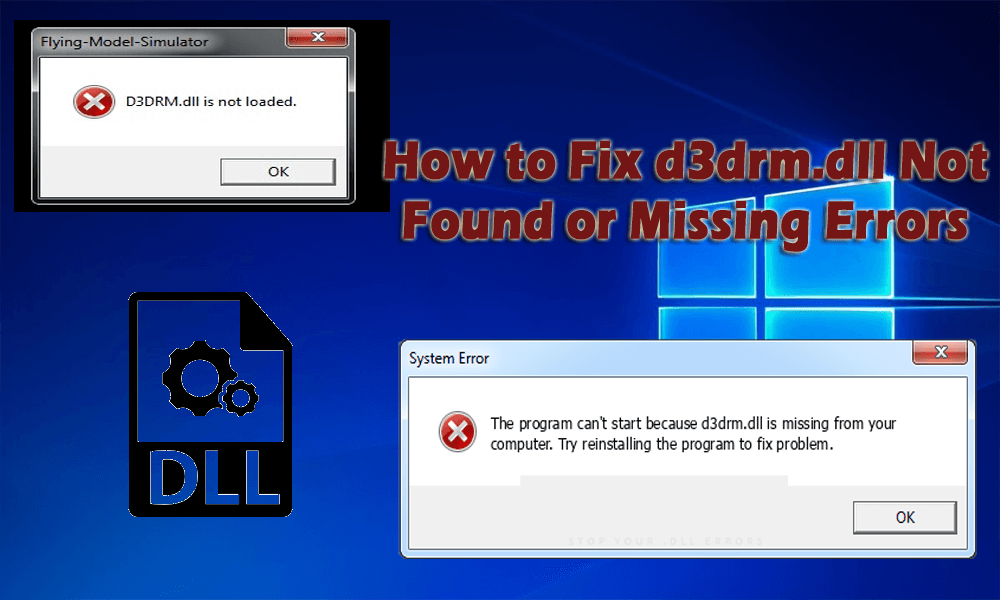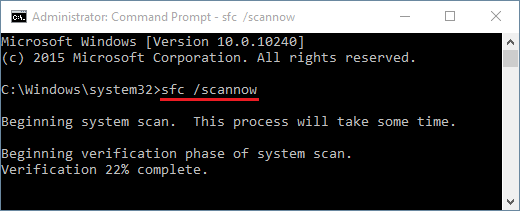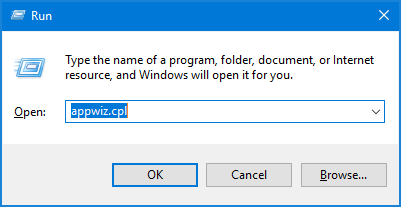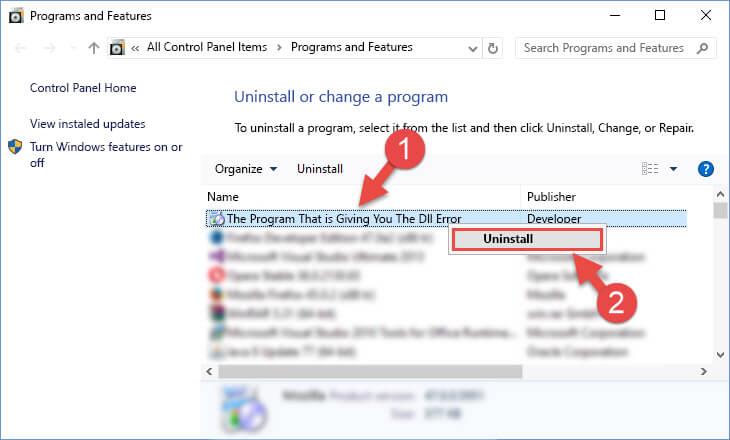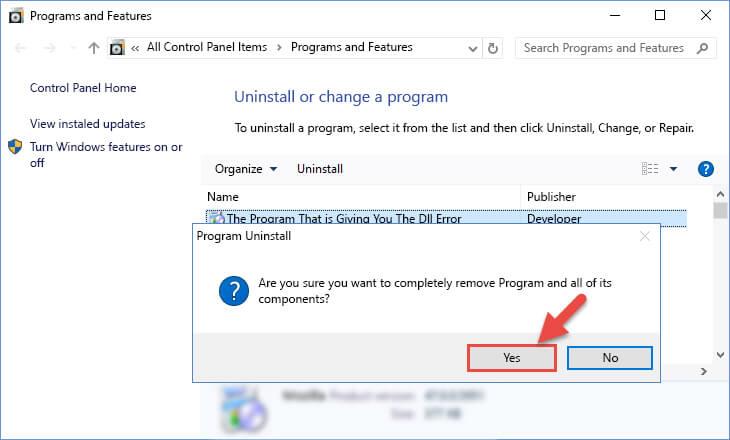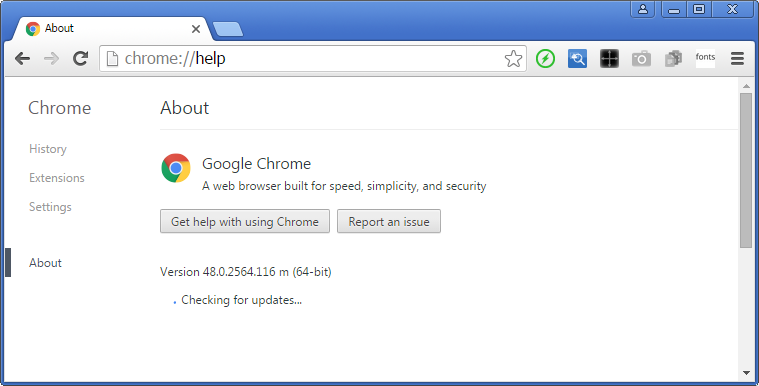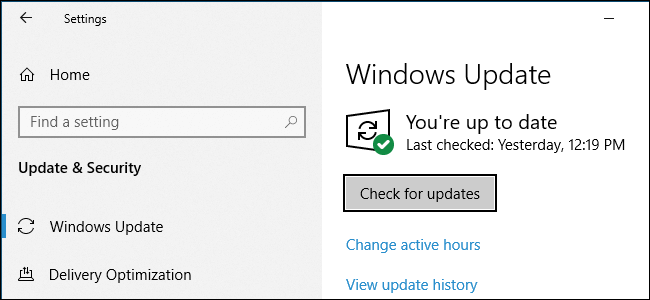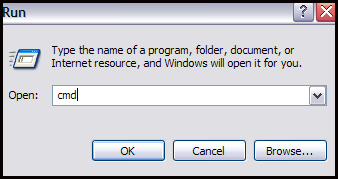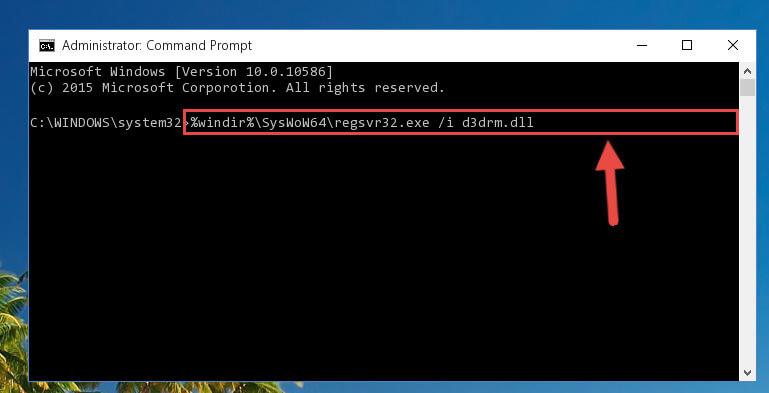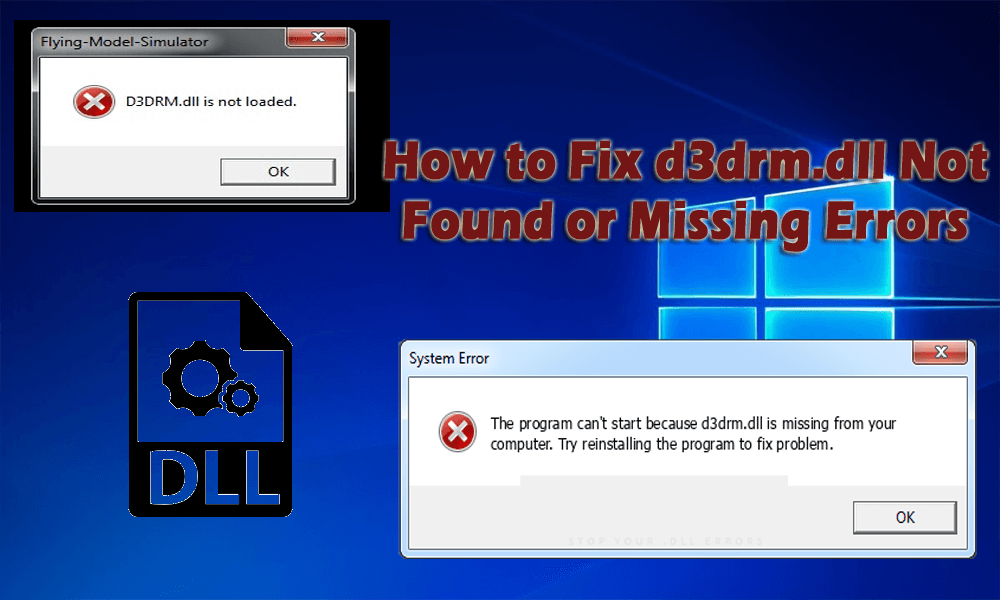
Blijft u d3drm.dll-foutmeldingen ontvangen tijdens het spelen van pc-games of het uitvoeren van andere activiteiten op uw computer?
Zo JA, dan bent u mogelijk op zoek naar een oplossing om deze fout op te lossen.
Als u dit artikel leest, is uw zoektocht voorbij. Hier vindt u de juiste oplossingen om d3drm.dll niet gevonden of d3drm.dll ontbrekende fout te herstellen.
Dus waar wacht je nog op, doorloop de fixes en verwijder deze d3drm.dll-fout.
Maar voordat u naar de oplossingen gaat, kijk eens naar de redenen achter de d3drm.dll-fout en leer ook wat de d3drm.dll-fout is en enkele veelvoorkomende foutmeldingen.
Wat is een D3drm.dll-fout?
Een DirectX-component die als DirectDraw-toepassing wordt gebruikt, is d3drm.dll . dit wordt gebruikt in games om de 3D-functies te verbeteren.
Een d3drm.dll-fout treedt op wanneer er iets mis is met de pc of met de bestanden die nodig zijn om de toepassing met DirectX uit te voeren.
Wat zijn de redenen achter D3drm.dll Windows 10?
Er zijn veel redenen die de d3drm dll-fout veroorzaken. Hieronder worden enkele veelvoorkomende redenen genoemd:
- Per ongeluk verwijderen van Bestand
- Het bestand is mogelijk beschadigd of beschadigd
- Virusinfecties
- Onjuiste installatie van programma's
- Configuratiegegevens van het d3drm.dll-bestand zijn inactief in het systeemregister
- Er is iets mis met de hardware van uw computer
Veelvoorkomende D3DRM.dll Foutmeldingen
- “d3drm.dll kan niet worden gevonden.”
- “d3drm.dll ontbreekt.”
- “Probleem bij het starten van [pad]\d3drm.dll. De gespecificieerde module kon niet gevonden worden."
- “Runtime-fout. d3drm.dll pure virtuele functieaanroep.”
- "Toegangsschending bestand [pad]\d3drm.dll"
- "Kan de software op pad: [pad]\d3drm.dll niet starten"
- "Deze toepassing vereist het bestand d3drm.dll, dat niet op dit systeem is gevonden."
Hoe D3drm.dll Ontbrekende Fout te Repareren?
Hier zijn de oplossingen die u kunnen helpen om de d3drm.dll niet gevonden fout te overwinnen. Breng de oplossingen zorgvuldig één voor één aan.
Inhoudsopgave
Oplossing 1: voer systeembestandscontrole uit (sfc-scan)
Het uitvoeren van Systeembestandscontrole in Windows kan echt helpen bij het oplossen van problemen met de d3drm.dll- fout. Volg de stappen om een sfc-scan uit te voeren:
- Druk op het Windows-pictogram en typ cmd
- Klik met de rechtermuisknop op de opdrachtprompt en selecteer Als administrator uitvoeren

- Typ sfc/scannow en druk op enter
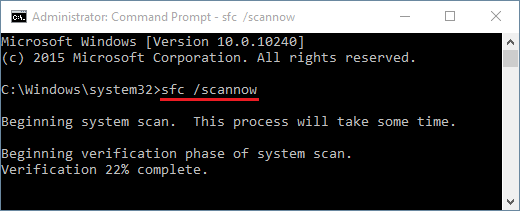
Het scanproces duurt afhankelijk van de hardware. Nadat het scannen is voltooid, probeert u de software te openen die u de d3drm.dll- fout laat zien.
Oplossing 2: verwijder de software en installeer deze opnieuw met de D3drm DLL-fout
Probeer de software te verwijderen die ervoor zorgt dat de fout d3drm.dll ontbreekt en installeer deze vervolgens opnieuw. Volg hiervoor de stappen:
- Druk op Windows + R- toets
- Typ appwiz. cpl en klik op OK
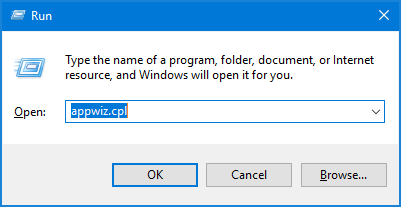
- Hiermee wordt de optie Programma's en onderdelen geopend , waar de lijst met software op uw computer wordt weergegeven.
- Selecteer de software die de d3drm.dll-fout veroorzaakt, klik er met de rechtermuisknop op en selecteer verwijderen
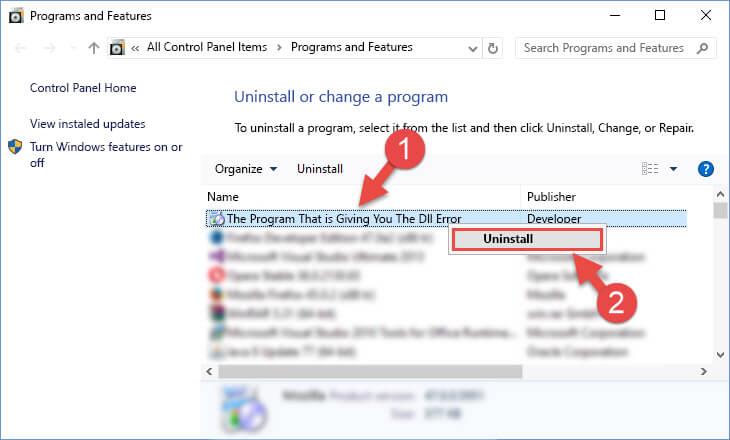
- U ziet een bevestiging dat Windows vraagt om de software volledig te verwijderen
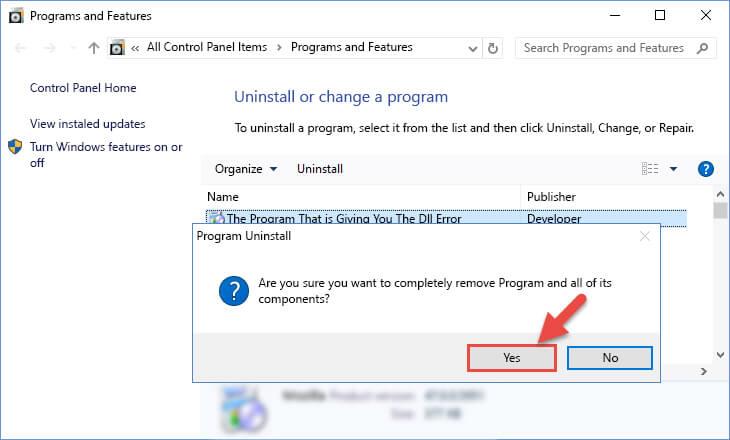
- Klik op JA en start uw systeem opnieuw op
- Installeer nu de software opnieuw en voer het uit
De d3drm.dll Windows 10- fout zal worden opgelost.
Het handmatig verwijderen van de programma's kan een beetje lastig zijn, dus het wordt aangeraden om een automatische tool te proberen die de programma's zal verwijderen en de overgebleven bestanden van verwijderde programma's zal verwijderen zonder enige blunder.
Download Revo Uninstaller om de programma's volledig te verwijderen.
Oplossing 3: werk Windows handmatig bij
Door uw Windows handmatig bij te werken, kunnen fouten verdwijnen en worden ook de prestaties van uw pc verbeterd. Volg de stappen om Windows bij te werken:
- Druk op het Windows -pictogram
- Ga naar instellingen
- Klik op Update en beveiliging
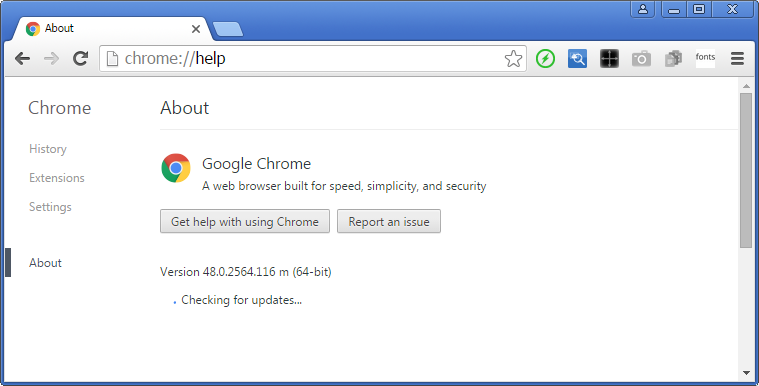
- Selecteer het tabblad Windows Update
- Klik op Controleren op updates
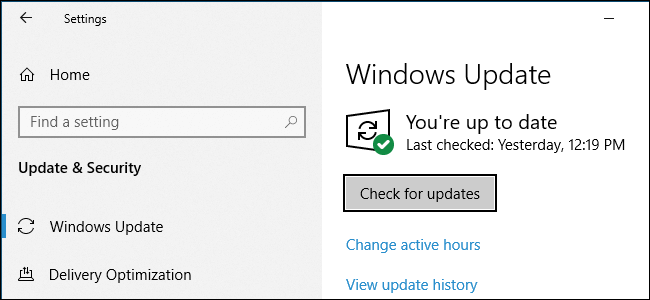
Als er updates beschikbaar zijn, wordt deze automatisch gedownload. Nadat de Windows is bijgewerkt, probeert u de software uit te voeren die een ontbrekende d3drm.dll-fout laat zien. Uw probleem is opgelost.
Oplossing 4: vervang D3drm.dll handmatig
Het handmatig vervangen van d3drm.dll-bestanden is een eenvoudige manier om deze fout op te lossen. U moet een nieuwe kopie van DLL-bestanden krijgen en deze in uw Windows registreren. Volg nu de stappen om d3drm.dll Windows 10 op te lossen:
- Download het bestand d3drm.dll van internet
- Bewaar dll-bestand op de harde schijf van uw computer
- Blader door c:\Windows\System32
- Zoek de bestaande d3drm.dll in uw systeem
- Hernoem de recente d3drm. dll naar d3drmBACKUP.dll
- Kopieer en plak nieuwe d3drm.dll in C:\Windows\System32
- Klik op de Start- knop
- Typ "cmd" en klik op OK
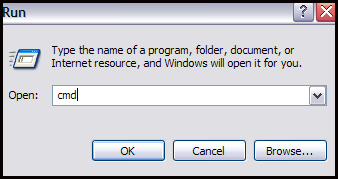
- Typ "regsvr32 d3drm.dll" en druk op Enter
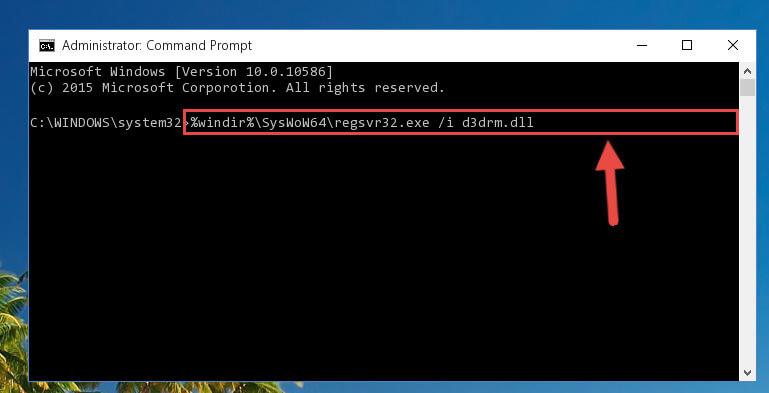
Het vervangen van het d3drm.dll-bestand helpt bij het oplossen van het ontbreken van d3drm.dll of het niet vinden van d3drm.dll in Windows 10.
Oplossing 5: het register opschonen
Vaak gebeurt het dat het repareren van het register helpt bij het oplossen van DLL-fouten. DirectX-bestanden worden opgeslagen in het register. Door uw register op te schonen, kunt u beschadigde bestanden herstellen die de fout d3drm.dll niet gevonden hebben .
CCleaner naar onnodige ongewenste bestanden en browsegeschiedenis brengen
Welnu, als u nog steeds wordt geconfronteerd met de d3drm.dll-fout, kunt u deze blog bezoeken voor meer oplossingen om DLL- fouten op te lossen - DLL-fouten herstellen
Beste en gemakkelijke oplossing om de D3drm.dll-fout te herstellen
De bovengenoemde handmatige oplossingen zijn eenvoudig uit te voeren en lossen de d3drm.dll niet gevonden een fout op. Maar als u de oplossingen lastig vindt en ze niet kunt uitvoeren, dan is hier een eenvoudige oplossing voor u.
Probeer de DLL-reparatietool uit te voeren . Deze reparatietool is een gebruikersinterface en vereist geen professionele vaardigheden. Het scant uw systeem, detecteert het probleem en lost het op zonder uw pc/laptop te beschadigen.
Deze tool lost niet alleen allerlei pc-gerelateerde problemen en fouten op, zoals DLL-fout, registerfout, spelfout, BSOD-fout en andere, maar repareert ook beschadigde en ontoegankelijke bestanden .
Het verbetert ook uw Windows-prestaties en versnelt uw pc .
Download DLL-reparatietool om de d3drm.dll-fout te herstellen
Conclusie
Dat is alles over d3drm.dll Windows 10 .
Hier heb ik de oplossingen vermeld om d3drm.dll niet gevonden te repareren of d3drm.dll is een ontbrekende fout, evenals de oorzaken van deze fout. voer de oplossingen één voor één zorgvuldig uit om deze DLL-fout te verhelpen.
Ik hoop dat dit artikel nuttig voor u is en u helpt bij het oplossen van uw probleem.
Afgezien hiervan, als u vragen of suggesties heeft met betrekking tot dit artikel, schrijf ons dan.